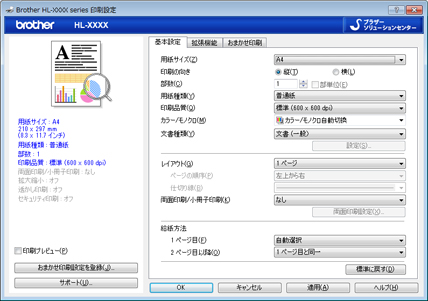Windows®用プリンタードライバーの設定方法
プリンタードライバーは、本製品をプリンターとして使用するときに必要なソフトウェアです。プリンタードライバーは、付属のCD-ROMに収録されています。最新のプリンタードライバーは、以下のサイトからダウンロードすることもできます。
ここでは、プリンタードライバーの機能について説明します。プリンタードライバーの機能の詳細は、プリンタードライバーのオンラインヘルプを参照してください。
印刷する際にプリンタードライバーで各種の設定をすることができます。
ここでは、Windows® 7の画面をもとに説明しています。コンピューターの画面は、ご使用のオペレーティングシステム(OS)によって異なります。
1 アプリケーションソフトの[ファイル]メニューから[印刷]を選択する
2 [印刷]ダイアログボックスのプリンター名から[Brother HL-XXXX series]を選択し、[詳細設定]をクリックする
- [印刷設定]ダイアログボックスが表示されます。
- アプリケーションソフトによって画面は異なります。
プリンタードライバーの設定画面は[スタート]メニューから表示することもできます。
① Windows® XP、Windows Server® 2003の場合は、[スタート]メニューから[プリンタとFAX]をクリックします。
Windows Vista®、Windows Server® 2008の場合は、

[スタート]メニューから[コントロール パネル]-([ハードウェアとサウンド]-)[プリンタ]をクリックします。
Windows® 7、Windows Server® 2008 R2の場合は、

[スタート]メニューから[デバイスとプリンター]を選択します。
Windows® 8 の場合は、デスクトップの右下にマウスを移動し、メニューバーが表示されたら[設定]-[コントロール パネル]をクリックし、[ハードウェアとサウンド]の[デバイスとプリンターの表示]をクリックします。
Windows Server® 2012 の場合は、デスクトップの右下にマウスを移動し、メニューバーが表示されたら[設定]-[コントロール パネル]をクリックし、[ハードウェア]の[デバイスとプリンターの表示]をクリックします。
② [Brother HL-XXXX series]のアイコンを右クリックし、[プロパティ]または[プリンターのプロパティ]を選択します。プリンタードライバーオプションが表示された場合は、ご使用のプリンターを選択します。
③ [Brother HL-XXXX seriesのプロパティ]ダイアログボックスの[全般]タブにある[基本(印刷)設定]をクリックします。
[Brother HL-XXXX series印刷設定]ダイアログボックスが表示されます。
4 [OK]をクリックする
各タブで変更した設定が確定されます。[OK]をクリックすると、[印刷]ダイアログボックスに戻ります。
● [キャンセル]をクリックすると、各タブで変更した設定がキャンセルされ[印刷]ダイアログボックスに戻ります。
● お買い上げ時の設定に戻す場合は、
手順3で[標準に戻す]をクリックしてから[OK]をクリックします。
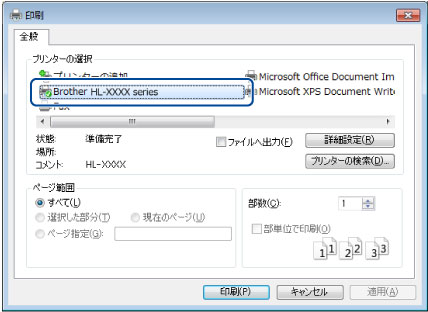
 [スタート]メニューから[コントロール パネル]-([ハードウェアとサウンド]-)[プリンタ]をクリックします。
[スタート]メニューから[コントロール パネル]-([ハードウェアとサウンド]-)[プリンタ]をクリックします。 [スタート]メニューから[デバイスとプリンター]を選択します。
[スタート]メニューから[デバイスとプリンター]を選択します。